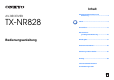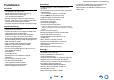Inhalt AV-RECEIVER TX-NR828 Sicherheitsinformationen und Einführung ................................................2 Inhalt................................................................5 Anschlüsse ...................................................13 Einschalten & grundlegende Bedienung ......................23 Bedienungsanleitung Wiedergabe ...................................................31 Erweiterte Funktionen..................................55 Steuerung anderer Geräte ..................
Sicherheitsinformationen und Einführung ACHTUNG: UM FEUER UND STROMSCHLÄGE ZU VERMEIDEN, SOLLTE DAS GERÄT WEDER REGEN NOCH FEUCHTIGKEIT AUSGESETZT WERDEN. VORSICHT: UM STROMSCHLÄGE ZU VERMEIDEN, WEDER DAS GEHÄUSE (NOCH DIE RÜCKSEITE) ÖFFNEN. NICHTS IM GEHÄUSE DARF VOM BENUTZER GEWARTET WERDEN. WENDEN SIE SICH AN DEN QUALIFIZIERTEN KUNDENDIENST.
Sicherheitsinformationen und Einführung Vorsichtsmaßnahmen 1. Urheberrechte—Außer für private Zwecke ist das Aufnehmen urheberrechtlich geschützten Materials ohne die Zustimmung des Rechteinhabers strafbar. 2. Sicherung—Die Sicherung im Inneren des Gerätes darf niemals vom Anwender gewartet werden. Wenn sich das Gerät nicht einschalten lässt, verständigen Sie bitte Ihren Onkyo-Händler. 3. Pflege—Hin und wieder sollten Sie das Gerät mit einem weichen Tuch abstauben.
Sicherheitsinformationen und Einführung Vielen Dank für Ihren Kauf eines Onkyo AVReceivers. Bitte lesen Sie sich dieses Handbuch sorgfältig durch, bevor Sie die Verbindungen vornehmen und das Gerät anschließen. Wenn Sie sich an die in dieser Anleitung aufgeführten Anweisungen halten, können Sie eine optimale Leistung erzielen und das Hörvergnügen mit Ihrem neuen AV-Receiver auskosten. Bitte bewahren Sie dieses Handbuch für eine künftige Bezugnahme auf.
Sicherheitsinformationen und Einführung Inhalt Verwendung der automatischen Lautsprechereinrichtung......................................... 26 Ausführen der drahtlosen LAN-Einrichtung .............. 29 Sicherheitsinformationen und Einführung Wiedergabe Wichtige Sicherheitshinweise .....................................2 Vorsichtsmaßnahmen ..................................................3 Lieferumfang .................................................................4 Inhalt ...........................
Sicherheitsinformationen und Einführung Funktionen Verstärker • 180 Watt/Kanal @ 6 Ohm (IEC) • WRAT–Wide Range Amplifier Technology (Breitbandverstärker-Technologie) (5 Hz bis 100 kHz Bandbreite) • Spezialschaltung für optimierte Pegelsteuerung • H.C.P.S.
Sicherheitsinformationen und Einführung Front- und Rückseiten Frontplatte a bc d h e i k l m n f g j op q rst x y z De-7 A u v B w
Sicherheitsinformationen und Einführung Detaillierte Informationen finden Sie auf den in Klammern erwähnten Seiten.
Sicherheitsinformationen und Einführung Anzeige s a b cd e f j k l Detaillierte Informationen finden Sie auf den in Klammern erwähnten Seiten. m b Z2 (Zone 2) Anzeige (79) i Eingangsanzeigen (20) HDMI Anzeige (73) DIGITAL-Anzeige ANALOG-Anzeige c Z3 (Zone 3) Anzeige (79) j Bi AMP-Anzeige d Anzeigen für Wiedergabemodus und -format (43, 71) k Audyssey-Anzeige (26, 67) Dynamic EQ-Anzeige (68) Dynamic Vol-Anzeige (68) a Lautsprecher-/Kanalanzeigen e M.
Sicherheitsinformationen und Einführung e FM ANTENNA-Buchse und AM ANTENNAKlemme Rückseite abc d e f g h d ij k f HDMI IN und HDMI-Ausgangsbuchsen (HDMI OUT MAIN und HDMI OUT SUB) g RS232-Anschluss Anschluss für die Steuerung.
Sicherheitsinformationen und Einführung Fernbedienung c i c *2 *2 *1 RECEIVER d e a f a q/w-Tasten (40) e q/w/e/r und ENTER-Tasten b D.TUN-Taste (40) f Q SETUP-Taste (55) c DISPLAY-Taste b ACTIVITIES-Tasten (53, 89) Um den AV-Receiver bedienen zu können, drücken Sie RECEIVER, um den Receiver-Modus zu wählen.
Sicherheitsinformationen und Einführung ■ Ausrichten der Fernbedienung Richten Sie die Fernbedienung während der Bedienung immer auf den Sensor des AV-Receivers. Siehe nachstehende Abbildung. Fernbedienungssensor AV-Receiver ca. 5 m ■ Einlegen der Batterien Batterien (AA/R6) Anmerkung • Wenn sich die Fernbedienung nicht erwartungsgemäß verhält, müssen beide Batterien ausgewechselt werden. • Verwenden Sie immer Batterien desselben Typs und wechseln Sie immer beide gleichzeitig aus.
Anschlüsse Lautsprecherkonfiguration Anschlüsse Anschließen des AVReceivers Anschließen der Lautsprecher ab c IJ KL f In der nachfolgenden Tabelle erfahren Sie, welche Kanäle Sie wählen müssen, wenn Sie nicht die eigentlich erforderliche Lautsprecheranzahl besitzen. Unabhängig davon, wie viele Lautsprecher eingesetzt werden, raten wir zur Verwendung eines Subwoofers, um eine ausreichende Bassabstrahlung zu erzielen.
Anschlüsse Anbringen der Etiketten der Lautsprecherkabel Zu Identifikationszwecken sind die Lautsprecheranschlüsse farbkodiert.
Anschlüsse Anschließen der Lautsprecherkabel/Aktive Subwoofer Bitte schließen Sie a, b, c, d, e und f für 5.1-Kanal Surround an. Wenn Sie nur einen Surround-BackLautsprecher verwenden, müssen Sie ihn mit den Anschlüssen SURROUND BACK L verbinden.
Anschlüsse • Stellen Sie sicher, dass die Metallader des Kabels die Geräterückseite des AV-Receivers nicht berührt. Andernfalls könnte der AV-Receiver beschädigt werden. Führen Sie Bi-Amping Verbindungen durch, indem Sie die FRONT-Anschlüsse und FRONT HIGH/BiAMP-Anschlüsse wie unten gezeigt verwenden. Nachdem Sie die Bi-Amping-Verbindungen hergestellt und den AV-Receiver eingeschaltet haben, müssen die Lautsprechereinstellungen eingestellt werden, um das Bi-Amping zu aktivieren (➔ Seite 63).
Anschlüsse Anschließen der TV/AV-Komponenten E Verwenden Sie diese Buchse, um an die Spielekonsolen usw. anzuschließen. Bevor Sie das Netzkabel anschließen, schließen Sie alle Ihre Lautsprecher und AV-Komponenten an. Um sich das Einrichtungsmenü am Bildschirm des Fernsehers anzeigen zu lassen, ist eine Verbindung des Fernsehers zu HDMI OUT MAIN erforderlich.
Anschlüsse ■ MHL (Mobile High-Definition Link) Mit seiner Unterstützung für MHL (Mobile HighDefinition Link), ermöglicht der AUX (Front) Eingang High-Definition-Video von einem angeschlossenen Mobilgerät zu liefern. K Netzwerkverbindung über drahtloses LAN ist möglich. Siehe „Ausführen der drahtlosen LAN-Einrichtung“ für die Verbindungen (➔ Seite 29). Internetradio MHL-fähiges Mobilgerät usw.
Anschlüsse Der Betrieb kann mit einem RIHDAnschluss ausgeführt werden ■ Für ein p-kompatibles Fernsehgerät Der folgende verknüpfte Betrieb wird aktiviert, indem der AV-Receiver an ein p-kompatibles Fernsehgerät angeschlossen wird. • Der AV-Receiver geht in den Standby-Modus, wenn der Fernseher auf Standby steht.
Anschlüsse Die Video-Eingangssignale durchlaufen den AVReceiver wie abgebildet. Dabei werden CompositeVideo- und Komponent-Video-Quellen für den betreffenden HDMI-Ausgang (Ausgänge) hochgewandelt. Composite-Videoeingängen. Allerdings werden die HDMI-Signale automatisch als Quelle ausgesucht und das Video wird von den HDMI-Ausgängen ausgegeben. Signalwahlbeispiel Blu-ray Disc/DVD Player usw. Übersicht des Bildsignalflusses Übersicht des Tonsignalflusses Blu-ray Disc/DVD Player usw.
Anschlüsse ■ Composite-Video Composite-Video findet sich auf fast allen Fernsehgeräten, DVDs und anderen Videogeräten. Gelb ■ Optisches digitales Audio Optische Digitalverbindungen ermöglichen es Ihnen, digitalen Sound wie zum Beispiel PCM*1, Dolby Digital oder DTS zu genießen. Die Tonqualität entspricht der einer Koaxialverbindung. ■ Koaxiales digitales Audio Koaxiale Digitalverbindungen ermöglichen es Ihnen, digitalen Sound wie zum Beispiel PCM*1, Dolby Digital oder DTS zu genießen.
Anschlüsse Anschließen RI-kompatibler Geräte von Onkyo 1 Vergewissern Sie sich, dass alle Onkyo-Geräte mit einem analogen Audiokabel angeschlossen wurden (Anschluss I in den Anschlussbeispielen) (➔ Seite 17). 2 Stellen Sie die u-Verbindung (wie abgebildet) her. 3 Verwendung eines Kopfhörers 1 Anmerkung Wenn Sie ein RI-Dock oder KassettenTapedeck verwenden, müssen Sie das Display für den Eingang ändern (➔ Seite 52). z.B.
Einschalten & grundlegende Bedienung Einschalten & grundlegende Bedienung als störend empfinden, müssen Sie den AV-Receiver an einen anderen Stromkreis anschließen. • Verwenden Sie nur das Netzkabel, das mit dem AVReceiver geliefert wurde. Das mitgelieferte Netzkabel ist nur für den Gebrauch mit dem AV-Receiver ausgelegt und sollte nicht für andere Geräte verwendet werden. • Ziehen Sie nie das Netzkabel vom AV-Receiver ab, während das andere Ende noch in der Wandsteckdose steckt.
Einschalten & grundlegende Bedienung Firmware UpdateHinweis Wenn eine neue Version der Firmware zur Verfügung steht, erscheint das „Firmware Update steht zur Verfügung“-Fenster. Dieser Hinweis erscheint nur, wenn der AV-Receiver mit dem Internet verbunden wurde (➔ Seiten 18, 29). Um das Update der Firmware auszuführen folgen Sie den Anweisungen auf dem Bildschirm. Verwenden Sie q/w und ENTER am AV-Receiver oder auf der Fernbedienung, um die Optionen auszuwählen.
Einschalten & grundlegende Bedienung Quellenanschluss Dieser Schritt überprüft den Anschluss der Quellgeräte. 1 2 3 4 Verwenden Sie q/w, um eine der folgenden Optionen auszuwählen und dann drücken Sie ENTER. `Ja, weiter: Führt die Überprüfungen durch. `Nein, überspringen: Überspringt diesen Schritt und macht weiter mit „Einstellung des FernbedienungsModus“. Wählen Sie die Quellwahltaste, für die Sie die Verbindung überprüfen möchten und drücken Sie ENTER.
Einschalten & grundlegende Bedienung Verwendung der automatischen Lautsprechereinrichtung Mit dem beiliegenden Messmikrofon können Sie die Audyssey MultEQ®-Funktion zur automatischen Ermittlung der Anzahl angeschlossener Lautsprecher, ihrer Größe zum Zweck der Bassregelung, der optimalen Weichenfrequenz für den Subwoofer (falls vorhanden) und des Abstands der Lautsprecher zur Hörposition verwenden.
Einschalten & grundlegende Bedienung 1 2 Schalten Sie den AV-Receiver und Ihr Fernsehgerät ein. Wählen Sie am Fernsehgerät den Eingang, an den der AV-Receiver angeschlossen ist. 4 Stellen Sie das Messmikrofon an den Haupthörplatz a und verbinden Sie es mit der SETUP MIC-Buchse. Das Menü der Lautsprecher-Einstellungen erscheint. 6 Drücken Sie ENTER. Audyssey MultEQ® Die Raumakustik-Korrektur und die Boxenkonfiguration starten.
Einschalten & grundlegende Bedienung Anmerkung • Wenn „Audyssey Schnellstart“ für die Messung verwendet wurde, kann „Audyssey“ nicht ausgewählt werden. • Diese Einstellungen werden für alle Eingangsquellen angewendet. 11 12 Fehlermeldungen Während der Audyssey MultEQ Raumakustikkorrektur und Lautsprecherkonfiguration erscheint eventuell eine der folgenden Fehlermeldungen. MultEQ: Auto Setup AUDYSSEY Drücken Sie ENTER. Hintergrundgeräusche sind zu laut. Lösen Sie die Verbindung des Messmikrofons wieder.
Einschalten & grundlegende Bedienung Ausführen der drahtlosen LANEinrichtung 5 Ein drahtloses LAN (WLAN) ist eine lokales Netzwerk, dass drahtlose Kommunikation verwendet. Um eine drahtlose Netzwerkverbindung zu erreichen, benötigen Sie folgende Komponente: ■ Zugriffspunkt Er wird auch als Basisstation bezeichnet und verbindet Ihren AV-Receiver (Drahtlos-Client) mit einem PC oder Netzwerk.
Einschalten & grundlegende Bedienung Manuelle Einrichtung des drahtlosen LANs 1 2 Drücken Sie RECEIVER gefolgt von HOME. 3 Verwenden Sie q/w, um „Hardware-Setup“ auszuwählen und dann drücken Sie ENTER. 4 Verwenden Sie q/w, um „Netzwerk“ auszuwählen und dann drücken Sie ENTER. 5 Verwenden Sie q/w, um „Netzwerkverbindung“ und e/r um „drahtlos“ auszuwählen und dann drücken Sie ENTER (➔ Seite 76). Das Menü „Kabellose Einrichtung“ wird auf dem Bildschirm angezeigt.
Wiedergabe Wiedergabe • „Wiedergabe von Musikdateien von einem Server (DLNA)“ (➔ Seite 36) • „Wiedergabe von Musikdateien auf einem geteilten Ordner“ (➔ Seite 38) • „Fernbetriebene Wiedergabe“ (➔ Seite 39) • „AM/FM-Radio hören“ (➔ Seite 40) • „Wiedergabe von Audio und Video von separaten Quellen“ (➔ Seite 42) • „Steuerung anderer Geräte“ (➔ Seite 81) • „Verwendung des Onkyo-Docks“ (➔ Seite 86) 2 2 Dieser Bereich beschreibt den Basisbetrieb, wie zum Beispiel Wiedergabe, Wiedergabemodus und andere nützli
Wiedergabe Steuerung der Inhalte von USB- und Netzwerkgeräten (➔ Seite 33) Drücken Sie USB oder zuerst NET. a TOP MENU Diese Taste zeigt das obere Menü für jedes Medium oder Dienstleistung. b q/w und ENTER Diese Tasten navigieren durch die Menüs. c 1 Diese Taste startet die Wiedergabe. d 7 Diese Taste wählt den Beginn des aktuellen Lieds aus. Das zweimalige Drücken auf diese Taste wählt das vorangegangene Lied aus. e 5 Diese Taste lässt das aktuelle Lied schnell zurücklaufen.
Wiedergabe Zum Verständnis der Symbole auf dem Display Dieser Abschnitt beschreibt die Symbole, die während der Medienwiedergabe auf dem Display des AV-Receivers erscheinen.
Wiedergabe 3 Während dieses Zeitraums (etwa 2 Minuten), können Sie das Bluetooth-fähige Gerät betreiben, um es mit dem AV-Receiver zu verbinden. Anmerkung • Wenn Sie eine Verbindung mit dem AV-Receiver einrichten, wählen Sie das Profil (A2DP, AVRCP) am Bluetooth-fähigen Gerät. Wenn das Bluetooth-fähige Gerät nicht das AVRCP-Profil unterstützt, können Sie die Wiedergabe oder andere Funktionen nicht mit dem AV-Receiver ausführen.
Wiedergabe 2 3 Verwenden Sie q/w/e/r um „TuneIn“ auszuwählen und dann drücken Sie ENTER. Verwenden Sie q/w, um einen Sender oder ein Programm auszuwählen, und dann drücken Sie ENTER. Die Wiedergabe beginnt. tunein My Music 0 : 11 Great Artist My Favorite Zum Menü gehen Es können entweder die folgenden Menüs ausgewählt werden, indem die MENU-Taste auf der Fernbedienung gedrückt wird oder man drückt die ENTER-Taste, um „Zum Menü gehen“ auszuwählen.
Wiedergabe Registrieren eines anderen Internetradios Sie müssen den AV-Receiver an Ihr Heimnetzwerk anschließen (➔ Seiten 18, 29). Tipp • Die On-Screen-Information wird nur angezeigt, wenn Sie das Fernsehgerät mit den HDMI-Ausgängen verbinden. Es werden Internetradio-URLs in den folgenden Formaten unterstützt: PLS, M3U und Podcast (RSS). Abhängig vom Daten- oder Audioformat, das durch den Internet-Radiosender genutzt wird, ist jedoch unter Umständen die Wiedergabe bestimmter Sender nicht möglich.
Wiedergabe Einrichten von Windows Media Player Tipp ■ Einrichten von Windows Media Player 11 In diesem Abschnitt wird erklärt, wie Windows Media Player 11 konfiguriert werden muss, damit der AVReceiver auf Ihrem Computer gespeicherte Musikdateien wiedergeben kann. 1 2 Starten Sie Windows Media Player 11. 3 Wählen Sie das „Share my media“ (Meine Medien freigeben) Kontrollkästchen und dann klicken Sie auf „OK“. Es erscheint eine Liste der unterstützten Geräte.
Wiedergabe Wiedergabe von Musikdateien auf einem geteilten Ordner In diesem Abschnitt wird die Wiedergabe von Musikdateien von einem Computer oder NAS (Network Attached Storage) über den AV-Receiver beschrieben. 4 Wählen Sie das Kontrollkästchen „Share this folder“ (Meine Medien freigeben) und dann klicken Sie auf „OK“. 5 Wählen Sie unter „Network File and Folder Sharing“, „Share“ aus. 6 Wählen Sie „Everyone“ aus dem Ausklappmenü, klicken Sie auf „Add“ und dann klicken Sie auf „Share“.
Wiedergabe Fernbetriebene Wiedergabe Sie müssen den AV-Receiver an Ihr Heimnetzwerk anschließen (➔ Seiten 18, 29). Tipp 4 Wählen Sie bei den „Media streaming options“ den AV-Receiver aus und bestätigen Sie, dass er auf „Allowed“ gestellt wurde. 5 Klicken Sie auf „OK“, um das Dialogfeld zu schließen. Hiermit ist die Konfiguration von Windows Media Player 12 abgeschlossen. Sie können nun die Musikdateien aus Ihrer Windows Media Player 12 Medienbibliothek wiedergeben.
Wiedergabe AM/FM-Radio hören 2 Dieses Kapitel beschreibt den Ablauf, wenn man die Tasten auf der Vorderseite verwendet, es sei denn, sie werden anders belegt. Wenn ein Sender gefunden wird, leuchtet die TUNED-Anzeige. Sobald ein UKW-Sender in Stereo empfangen wird, leuchtet die FM STEREO-Anzeige wie abgebildet. Verwendung des Tunerteils Der interne Tuner kann MW- und UKW-Radiosender empfangen. Zur schnellen Auswahl können Sie Ihre Lieblingssender als Festsender speichern.
Wiedergabe 3 4 Solange die Speichernummer blinkt (ca. 8 Sekunden), können Sie mit der Taste PRESET e/r eine Speichernummer von 1 bis 40 wählen. Drücken Sie die MEMORY-Taste erneut, um den Sender bzw. Kanal zu speichern. Der Sender bzw. der Kanal wird gespeichert und die Speichernummer hört auf zu blinken. Wiederholen Sie dieses Verfahren zum Speichern weiterer MW/UKWSenderfrequenzen.
Wiedergabe ■ Verkehrsnachrichten (TP) RDS-Programmsparten (PTY) Sie können nach Radiosendern suchen, die Verkehrsnachrichten senden. Sparte Display Kein None Nachrichtenberichte News 1 2 Drücken Sie drei Mal RT/PTY/TP. Wenn der aktuelle Radiosender Verkehrsnachrichten sendet (TP-Traffic Program), erscheint „[TP]“ auf dem Display des AV-Receivers. Erscheint jedoch nur „TP“ im Display (ohne eckige Klammern) verweist das darauf, dass der momentan gewählte Sender keine TP-Meldungen ausstrahlt.
Wiedergabe Verwendung der Wiedergabemodi Anmerkung Über die Wiedergabemodi Die Wiedergabemodi des AV-Receivers können in den eigenen vier Wänden eine Kino- oder Konzertsaalatmosphäre mit HiFi und einem überwältigenden Surround-Klang simulieren. Anwahl des Wiedergabemodus PURE AUDIO ■ Wiedergabemodus-Tasten Zuerst RECEIVER drücken.
Wiedergabe ■ Von Onkyo-Original entwickelte DSP-Wiedergabemodi Eingangsquelle Die folgenden Audioformate werden durch die Wiedergabemodi unterstützt. A Dies ist der Mono (monophonisch) Ton. S Dies ist der Stereo (stereophonisch) Ton. Es werden zwei unabhängige Audiosignalkanäle durch zwei Lautsprecher erzeugt. D Dies ist ein 5.1-Kanal-Surroundsound. Dieses Surround-System hat fünf Hauptkanäle für den Ton und einen sechsten Subwoofer-Kanal (genannt Punkt-Eins-Kanal). F Dies ist ein 7.
Wiedergabe Wiedergabemodus Beschreibung Eingang Lautsprechersquelle Layout Wiedergabemodus Beschreibung Eingang Lautsprechersquelle Layout T-D (TheaterDimensional) Dieser Modus gestattet die Wiedergabe eines virtuellen Surround-Sounds, auch wenn nur zwei oder drei Lautsprecher angeschlossen sind. Die Funktion steuert die Art, wie die Klangsignale zu den beiden Ohren des Hörers gelangen. Unter Umständen können keine guten Ergebnisse erzielt werden, wenn zu viel Nachhall vorhanden ist.
Wiedergabe Wiedergabemodus Beschreibung DTS-ES Discrete*6 Verwenden Sie diesen Modus für DTS-ES G V Discrete-Soundtracks, die einen getrennten Surround-Back-Kanal für echte 6.1/7.1-Kanal-Wiedergabe nutzen. Die sieben vollständig getrennten Audiokanäle bieten eine bessere Raumklanggestaltung und eine 360-Grad-Schallortung, wodurch das System perfekt für Klänge geeignet ist, die über die Surround-Kanäle schwenken.
Wiedergabe Wiedergabemodus Beschreibung Eingang Lautsprechersquelle Layout Wiedergabemodus Beschreibung Audyssey DSX*8 • Audyssey DSX Audyssey DSX® ist ein anpassbares System, das zur Verbesserung des Surround-Eindrucks neue Lautsprecher hinzufügt. Beginnend bei einem 5.1-Kanalsystem, fügt Audyssey DSX zuerst Wide-Kanäle für die größtmögliche Umhüllung hinzu.
Wiedergabe Wiedergabemodus Beschreibung Eingang Lautsprechersquelle Layout • Dolby Pro Logic II/IIx Movie + THX S CN Cinema • Dolby Pro Logic II/IIx Music + THX Music • Dolby Pro Logic II/IIx Game + THX Games Die Kombination aus Dolby Pro Logic II/IIx*7 und THX Cinema/Music/GamesModi kann verwendet werden. Die PLII/PLIIx und THX-Anzeige leuchtet auf dem Display des AVReceivers.
Wiedergabe Wiedergabemodus THX Su r r EX Beschreibung Eingang Lautsprechersquelle Layout • THX Surround EX D V Dieser Modus erweitert 5.1-kanalige H Quellen für die 6.1/7.1-Kanal-SurroundWiedergabe. Passt besonders zu Dolby Digital EX-Quellen. THX Surround EX, auch bekannt als Dolby Digital Surround EX, ist eine gemeinsame Entwicklung von Dolby Laboratories und THX Ltd. Anmerkung *1 Pure Audio kann nicht ausgewählt werden, wenn Zone 2/3 aktiv ist.
Wiedergabe Dialognormalisierung Dialognormalisierung (DialogNorm) ist eine Funktion von Dolby Digital, welche verwendet wird, um die Programme auf dem gleichen durchschnittlichen Niveau zu halten, sodass der Anwender nicht die Lautstärkesteuerung zwischen Dolby Digital, Dolby Digital Plus und Dolby TrueHD-Programmen ändern muss.
Wiedergabe Anfordern von Infos über die Eingangsquelle Verwendung der Timer-Funktionen Einstellen der Helligkeit der Anzeige Bei Bedarf können Sie mehrere Angaben über die gewählte Eingangsquelle abrufen. Mit der Timer- oder Schlummerfunktion sorgen Sie dafür, dass der AV-Receiver zum gewählten Zeitpunkt automatisch ausgeschaltet wird. Sie können die Helligkeit des Displays des AVReceivers einstellen und die MASTER VOLUMEAnzeige zusammen aus- und einschalten.
Wiedergabe Ändern der Anzeige für die Eingangsquelle • Um die Stummschaltung zu deaktivieren, müssen Sie nochmals die MUTING-Taste drücken oder die Lautstärke ändern. • Auch bei Anwahl der Bereitschaft (Standby), wird die Stummschaltung des AV-Receivers automatisch wieder deaktiviert. Wenn Sie ein u-fähiges Onkyo-Gerät anschließen, müssen Sie die Eingangsanzeige konfigurieren, sodass u richtig arbeiten kann. Diese Einstellung kann nur von der Vorderseite aus vorgenommen werden.
Wiedergabe Verwendung von Easy-Makros Wenn Sie ACTIVITIES im Easy-Makro-Modus verwenden, können Sie auf einfachen Knopfdruck mehrere Onkyo-Geräte sequenziell mit einfachen Befehlen steuern. Diese Befehle kann der Benutzer selbst definieren. Siehe „Verwendung von normalen Makros (Normal Macros)“ (➔ Seite 89). 1 Drücken Sie die ACTIVITIES-Tasten (MY MOVIE, MY TV oder MY MUSIC), um den Easy-Makro-Befehl zu starten. Die voreingestellten Folgen von Aktionen sind nachstehend beschrieben.
Wiedergabe Verwendung des Home-Menüs Das Home-Menü bietet schnellen Zugriff auf häufig verwendete Menüs. Tipp • Das Bildschirmmenü (OSD) wird nur angezeigt, wenn Sie das Fernsehgerät mit dem HDMI OUT MAIN verbinden. 1 Drücken Sie RECEIVER gefolgt von HOME. Das Home-Menü wird auf dem Bildschirm des Fernsehers überlagert. Tipp • Alternativ dazu können Sie die Taste HOME des AVReceivers verwenden.
Erweiterte Funktionen Verwendung der Schnelleinrichtung Erweiterte Funktionen RECEIVER ENTER, q/w/e/r Einrichtung auf dem Bildschirm Dieser Abschnitt beschreibt die Vorgänge, wenn die Fernbedienung verwendet wird, es sei denn es wird anders näher beschrieben. 1 Wenn der AV-Receiver an einem Fernseher angeschlossen ist, gibt es zwei Möglichkeiten die Einstellungen am Bildschirm zu ändern: Verwendung der Schnelleinrichtung oder des Einstellmenüs (HOME).
Erweiterte Funktionen Anmerkung *1 *2 *3 *4 *5 *6 *7 „BLUETOOTH“ kann nicht ausgewählt werden, wenn Sie NET oder USB als Eingangswähler in Multi-Zone gewählt haben. • Die Videovorschau wird nicht angezeigt, wenn: – HDMI IN 5/6/7 die aktuelle HDMI-Eingangsquelle ist oder – Es kein Signal auf der aktuellen Eingangsquelle gibt. • Das Video der zurzeit ausgewählten Eingänge wird auf dem Hauptbildschirm angezeigt, nicht in einem Vorschau-Miniaturbild.
Erweiterte Funktionen Pegelabgleich der Lautsprecher ■ Subwoofer-Pegel ` –15.0dB bis 0.0dB bis +12.0dB in 0,5 dB Schritten. ■ Mittenpegel ` –12.0dB bis 0.0dB bis +12.0dB in 0,5 dB Schritten. Der Pegel der einzelnen Lautsprecher kann während der Wiedergabe einer Signalquelle eingestellt werden. Diese vorübergehenden Einstellungen werden gelöscht, wenn Sie den AV-Receiver auf „Standby“ stellen.
Erweiterte Funktionen Re-EQ (Re-Equalization) Filmmusik wird für die Wiedergabe in großen Kinosälen mit professionellen Geräten entworfen. Wenn die Filme für das Heimkino nicht neu gemixt wurden, kann die klangliche Ausgeglichenheit der Filmmusik exzessiv hell und rau sein, wenn sie über die Audiogeräte zu Hause abgespielt wird. In diesen Fällen stellt die Re-Equalization die korrekte klangliche Ausgeglichenheit wieder her, um Filmmusik in einer kleineren, häuslichen Umgebung zu hören.
Erweiterte Funktionen Verwendung des Home-Menüs (HOME) RECEIVER Menüpunkte einrichten Hauptmenüpunkt Untermenüpunkt einrichten BD/DVD Hauptmenüpunkt Untermenüpunkt einrichten 5. Voreinstellung des Hörmodus (➔ Seite 72) 1.
Erweiterte Funktionen Erklärende Hinweise a 1. Ein-/Ausgangszuordnung 2. Lautsprecher-Setup b Lautsprecher-Konfiguration c d ■ Subwoofer `Ja `Nein a Hauptmenü b Untermenü c Einstellungsziel d Einstellungsoptionen (die voreingestellte Einstellung ist unterstrichen) Monitorausgang In den „Monitor-Ausgang“ Einstellungen, können Sie auswählen, ob Sie die Bildausgaben der Videoquellen durch den HDMI Ausgang ausgeben möchten.
Erweiterte Funktionen Tipp • Sie können das Bild sehen, indem Sie ENTER drücken, um die „Auflösung“-Einstellung für HDMI OUT MAIN zu überprüfen (außer NET, USB und BLUETOOTH Eingangsquelle). Anmerkung • Bei einigen Fernsehern werden die Videosignale auf die gleiche Weise verarbeitet wie „Weitergabe“ wenn diese Einstellung auf „4K“ gestellt wurde. • Wenn die „Monitor-Ausgang“ Einstellung auf „Sub“, steht, wird diese Einstellung auf „Weitergabe“ festgelegt.
Erweiterte Funktionen Komponenten-Video Eingang Digital-Audio Eingang Wenn Sie ein Videogerät an den ComponentVideoeingang anschließen, müssen Sie diesen Eingang einer Quellenwahltaste zuordnen. Beispiel: Wenn Sie einen Blu-ray Disc/DVD Player an COMPONENT VIDEO IN 2 anschließen, müssen Sie die „IN2“ der „BD/DVD“-Quellenwahltaste zuordnen. Im Folgenden sind die Standardvorgaben aufgeführt.
Erweiterte Funktionen ■ Lautsprecher-Impedanz ` 4 Ohm: Wählen Sie diese Option, wenn ein Lautsprecher eine Impedanz von 4 Ohm oder mehr, aber weniger als 6 Ohm aufweist. ` 6 Ohm: Wählen Sie diese Option, wenn alle Boxen eine Impedanz von 6 bis 16 Ohm aufweisen. ■ Boxentyp(vorne) ` Normal: Wählen Sie diese Option, wenn Sie die FrontLautsprecher normal angeschlossen haben. ` Bi-Amp: Wählen Sie diese Option, wenn Sie Ihre Frontlautsprecher im „Bi-Amp“-Modus angeschlossen haben.
Erweiterte Funktionen ■ Double Bass Diese Einstellung wird NICHT automatisch durch die Audyssey MultEQ® Raumakustik-Korrektur und die Lautsprecherkonfiguration vorgenommen (➔ Seite 26). ` An ` Aus(THX) Drehen Sie auf diese Einstellung, um die BassAusgabe zu verstärken, indem die Bassklänge des linken, rechten und mittleren Kanals in den Subwoofer gespeist werden werden.
Erweiterte Funktionen Tipp • Sie können wählen: „63Hz“, „250Hz“, „1kHz“, „4kHz“ oder „16kHz“. Und für den Subwoofer: „25Hz“, „40Hz“, „63Hz“, „100Hz“ oder „160Hz“. • Niedrige Frequenzen (z. B. 63 Hz) beeinflussen die Basswiedergabe, hohe Frequenzen (z. B. 16 kHz) die Höhenwiedergabe. 3 Drücken Sie q, um „Kanal“ auszuwählen und dann verwenden Sie e/r, um einen anderen Lautsprecher auszuwählen. Wiederholen Sie die Schritte 1und 2 für alle Boxen.
Erweiterte Funktionen 3. Klangeinstellungen Mit den Funktionen zur Klangeinstellung können Sie Klang und Wiedergabemodi nach Belieben einstellen. Multiplex/Mono ■ Multiplex Eingangskanal ` Haupt ` Sub ` Haupt/Sub Hiermit bestimmen Sie, welcher Kanal einer StereoMultiplex-Quelle ausgegeben werden soll. Verwenden Sie diese Option, um Audiokanäle oder Sprachen bei Multiplex-Quellen, mehrsprachigen Fernsehsendungen usw. auszuwählen.
Erweiterte Funktionen ■ TrueHD Loudness Management ` Aus ` An Diese Einstellung legt fest, ob die Late-NightVerarbeitung auf eine Dolby TrueHD-Quelle angewendet wird. Anmerkung • Wenn diese Einstellung auf „Aus“ gestellt wurde, wir die Late-Night-Funktion für Dolby TrueHD-Quellen automatisch auf „Aus“ festgelegt. • Wenn diese Einstellung auf „Aus“ gestellt wurde, steht die Dialog-Normalisierungsinformation für Dolby TrueHDQuellen nicht zur Verfügung.
Erweiterte Funktionen ■ Dynamic EQ ` Aus ` An: Audyssey Dynamic EQ® wird aktiv. Die Dynamic EQ-Anzeige leuchtet. Mit Audyssey Dynamic EQ können Sie eine großartige Klangqualität bei einem niedrigen Lautstärkepegel genießen. Die Audyssey Dynamic EQ-Funktion löst das Problem einer bei abnehmendem Lautstärkepegel geminderten Klangqualität, indem sie die Wahrnehmungsfähigkeit des menschlichen Gehörs und die Raumakustik berücksichtigt.
Erweiterte Funktionen Intellivolume Lautstärkeanpassung ■ Intellivolume Lautstärkeanpassung ` –12dB bis 0dB bis +12dB in 1 dB Schritten Die „IntelliVolume“-Funktion erlaubt Ihnen die separate Einstellung des Eingangspegels für jede Eingangsquelle. Das ist nützlich, wenn eine Eingangsquelle viel lauter bzw. leiser ist als die anderen. Verwenden Sie e/r, um den Pegel einzustellen. Wenn ein Gerät deutlich lauter ist als die anderen, müssen Sie seinen Eingangspegel mit e verringern.
Erweiterte Funktionen Bildeinstellungen Mit Hilfe der Bildeinstellungen (Picture Adjust) können Sie die Bildqualität regeln und eventuelles Rauschen auf dem Bildschirm verringern. Drücken Sie ENTER, um das Fernsehbild zu sehen, wenn eingestellt wird, wenn die Videoquelle zu HDMI OUT MAIN ausgegeben wird. Um auf den vorigen Bildschirm zurückzukehren, drücken Sie RETURN. ■ Breitmodus(Wide Mode)*1*6 Mit dieser Einstellung wird das Bildseitenverhältnis festgelegt.
Erweiterte Funktionen ■ Farbton*1*2*4 ` –50 bis 0 bis +50 Mit dieser Einstellung können Sie die Farbtemperatur zwischen „–50“ und „+50“ regulieren. ■ Sättigung*1*2*4 ` –50 bis 0 bis +50 Mit dieser Einstellung können Sie die Sättigung regulieren. „–50“ ist die schwächste Farbe. „+50“ ist die stärkste Farbe. ■ Farbtemperatur*2*4 ` Warm ` Normal ` Kalt Mit dieser Einstellung können Sie die Farbtemperatur regulieren.
Erweiterte Funktionen 5. Voreinstellung des Hörmodus Jeder Eingangsquelle kann ein fester Wiedergabemodus zugeordnet werden, der bei Anwahl jener Quelle automatisch gewählt wird. So können Sie z. B. eine feste Modusvorgabe für die Wiedergabe von Dolby Digital-Eingangssignalen festlegen. Den Modus können Sie während der Wiedergabe zwar weiterhin beliebig ändern, aber wenn Sie den Bereitschaftsbetrieb des AV-Receivers aktivieren, wird wieder die hier eingestellte Vorgabe aufgerufen.
Erweiterte Funktionen Damit der AV-Receiver beim Einschalten wieder die zuletzt verwendete Lautstärke einstellt, wählen Sie „Letzter Wert“. Die Einstellung „Einschalt-Lautstärke“ kann nicht höher eingestellt werden als die Einstellung „Maximal-Lautstärke“. ■ Kopfhörerpegel ` –12dB bis 0dB bis +12dB Mit dieser Einstellung können Sie die Kopfhörerlautstärke im Verhältnis zum eingestellten Lautstärkewert festlegen.
Erweiterte Funktionen Anmerkung • Nur eine zugewiesene Eingangsquelle an den HDMI IN über die „HDMI-Eingang“ Einstellung ist aktiv (➔ Seite 61). • Der Stromverbrauch erhöht sich im Standby-Modus während der HDMI-Durchgangsfunktion; in folgenden Fällen kann allerdings Strom gespart werden: – Das Fernsehgerät befindet sich im Standby-Modus. – Sie schauen ein Fernsehprogramm. • Weitere Hinweise finden Sie in der Bedienungsanleitung des angeschlossenen Geräts.
Erweiterte Funktionen ■ Audio Return Channel ` Aus ` Auto: Das Audiosignal von Ihrem TV-Tuner kann an den HDMI OUT MAIN des AV-Receivers gesendet werden. Die Audio-Rückkehr-Kanal (ARC)-Funktion aktiviert das ARC-fähige Fernsehgerät, um den Audiostream zum HDMI OUT MAIN des AV-Receivers zu schicken. Um diese Funktion zu verwenden, müssen Sie die TV/CD-Quellenwahltaste auswählen und Ihr Fernsehgerät muss die ARC-Funktion unterstützen.
Erweiterte Funktionen Netzwerk In diesem Abschnitt wird erklärt, wie die Netzwerkeinstellungen des AV-Receivers manuell konfiguriert werden können. Nachdem die Netzwerkseinstellungen geändert wurden, müssen Sie die Änderungen bestätigen, indem Sie „Speichern“ ausführen. Wenn der DHCP-Server Ihres Routers aktiviert ist, müssen Sie keine dieser Einstellungen ändern, da der AV-Receiver ab Werk auf die Verwendung von DHCP zur automatischen Konfiguration eingestellt ist (d. h.
Erweiterte Funktionen ■ Bluetooth Diese Einstellung ermöglicht es, dass der AVReceiver mit dem Bluetooth-fähigen Gerät verbunden werden kann. Status Drücken Sie die Taste ENTER, um „Pairing aktiv“ anzuzeigen und die Paarung zu starten. Tipp • Wenn die Paarungs-Einstellung nicht eingestellt wurde, erscheint „Fertig“ auf der Bildschirmanzeige. Der Name des Geräts, das mit dem AV-Receiver gepaart wird, wird angezeigt, wenn die Paarungs-Einstellung eingestellt wurde.
Erweiterte Funktionen Multi Zone Außer einem Hauptraum können Sie weitere Räume beschallen, den wir als Multi zone bezeichnen. Für jeden Raum kann eine andere Quelle gewählt werden. Verbindungen der Multizone herstellen Direkte Verbindung der Lautsprecher in Zone 2 mit dem AV-Receiver Diese Einrichtung ermöglicht Ihnen unterschiedliche Quellen für den Hauptraum und die Zone 2 auszuwählen. Dies wird Powered Zone genannt, da die Lautsprecher der Zone 2 vom AV-Receiver angetrieben werden.
Erweiterte Funktionen 1 12V-Trigger-Ausgang Wenn Zone 2 eingeschaltet ist, geht der ZONE 2 12V TRIGGER OUT-Ausgang auf „High“ (+12 V bei max. 150 mA für Zone 2). Wenn Sie diese Buchse mit dem 12 V Trigger-Eingang eines Geräts in Zone 2 verbinden, schaltet sich dieses ein oder aus, wenn der AV-Receiver Zone 2 ein- oder ausschaltet. Zum Einschalten der Zone 2/3 und Auswählen einer Eingangsquelle drücken Sie ZONE 2 oder ZONE 3 und dann drücken Sie innerhalb von 8 Sekunden eine Quellenwahltaste.
Erweiterte Funktionen Stummschalten der Zone 2 ■ Betrieb mit der Fernbedienung 1 Drücken Sie wiederholt ZONE, um Zone 2 auszuwählen und drücken Sie dann MUTING. • Wenn „GAME2“ die Eingangsquelle des Hauptraums ist und Zone 2/3 auf die gleiche Quelle eingestellt ist, wird von Zone 2/3 kein Ton ausgegeben.
Steuerung anderer Geräte Steuerung anderer Geräte Mit der Fernbedienung des AV-Receivers können Sie auch andere AV-Geräte, einschließlich Geräte anderer Hersteller, bedienen. In diesem Kapitel wird erklärt, wie Sie den Fernbedienungscode für andere Geräte, z. B. DVD, TV, CD, usw. eingeben. Schauen Sie sich „Erlernen von Befehlen“ an, um die Befehle zu lernen, direkt von der Fernbedienung eines anderen Geräts mittels (➔ Seite 88).
Steuerung anderer Geräte 3 Geben Sie mit den Zifferntasten innerhalb von 30 Sekunden den 5-stelligen Herstellercode ein. Die REMOTE MODE-Taste blinkt zweimal. Wenn der Fernbedienungscode nicht ordnungsgemäß eingegeben wurde, blinkt die REMOTE MODE-Taste einmal langsam. Anmerkung • Obwohl die angegebenen Fernbedienungscodes dem Stand bei Freigabe entsprechen, sind Änderungen vorbehalten.
Steuerung anderer Geräte Initialisieren der Fernbedienung Sie können die Fernbedienung auf die ab Werk gespeicherten Ausgangseinstellungen zurücksetzen. 1 Halten Sie RECEIVER und HOME gedrückt, bis RECEIVER aufleuchtet (ca. 3 Sekunden). 2 Drücken Sie innerhalb 30 Sekunden erneut die RECEIVER-Taste. Die RECEIVER-Taste blinkt zweimal auf und zeigt dadurch an, dass die Fernbedienung zurückgesetzt wurde.
Steuerung anderer Geräte ■ Fernseherbetrieb Zuerst die richtige REMOTE MODETaste drücken.
Steuerung anderer Geräte ■ Satelliten-Receiver/Kabeltuner-Betrieb Zuerst die richtige REMOTE MODETaste drücken.
Steuerung anderer Geräte Verwendung des Onkyo-Docks RI-Dock Sie können mit dem RI-Dock ganz einfach Musik auf Ihrem iPod/iPhone spielen oder sich die Diashows und Videos Ihres iPod/iPhone auf einem Fernseher ansehen. Zusätzlich ermöglicht Ihnen die das Onscreen-Display (OSD) die Inhalte auf Ihrem iPod/iPhone-Modells auf Ihrem Fernsehgerät anzuschauen, zu navigieren und auszuwählen. Mit der mitgelieferten Fernbedienung können Sie Ihren iPod/iPhone bequem vom Sofa aus steuern.
Steuerung anderer Geräte ■ u Dock-Betrieb Bedienung Ihres iPod/iPhone Zuerst die richtige REMOTE MODETaste drücken. Durch Drücken der REMOTE MODE-Taste, welche mit dem Fernbedienungscode für Ihre Dockingstation programmiert wurde, können Sie Ihren iPod/iPhone in der Dockingstation mit den Tasten steuern, wie es später noch in diesem Kapitel beschrieben wird. Einzelheiten zur Eingabe eines Fernbedienungscodes, siehe „Eingabe von Fernbedienungscodes“ (➔ Seite 81).
Steuerung anderer Geräte Wenn der Befehl erfolgreich erlernt wurde, blinkt die REMOTE MODE-Taste zweimal auf.
Steuerung anderer Geräte Verwendung von normalen Makros (Normal Macros) Sie können die ACTIVITIES-Tasten der Fernbedienung programmieren, um eine Folge von Bedienschritten auszuführen. Beispiel: Zur Wiedergabe einer CD müssen Sie normalerweise die folgenden Bedienschritte ausführen: 1. Die RECEIVER-Taste drücken, um den ReceiverFernbedienungsmodus auszuwählen. 2. 8RECEIVER drücken, um den AV-Receiver einzuschalten. 3. TV/CD drücken, um die TV-/CD-Quelle zu wählen. 4.
Anhang Fehlersuche Wenn sich der AV-Receiver nicht erwartungsgemäß verhält, sollten Sie zuerst folgende Punkte überprüfen. Wenn sich das Problem dadurch nicht beheben lässt, wenden Sie sich an Ihren Onkyo-Fachhändler. Zurücksetzen des AV-Receiver Falls Sie nicht in der Lage sind, das Problem selbst zu lösen, versuchen Sie ein Reset des AV-Receivers auszuführen, bevor Sie sich an Ihren OnkyoFachhändler wenden.
Anhang Stellen Sie die Entfernung der Lautsprecher ein und nehmen Sie einen Pegelabgleich vor. (➔ Seite 64) Schauen Sie nach, ob das Messmikrofon noch angeschlossen ist. Im Mono-Wiedergabemodus wird der Ton nur über die Front-Lautsprecher ausgegeben, wenn die Einstellung „Wiedergabe-Lautsprecher“ auf „Left / Right“ gesetzt ist. (➔ Seite 66) Wenn das Eingangs-Signalformat auf „PCM“ oder „DTS“ steht. Wählen Sie die Einstellung „Aus“.
Anhang Bei CD- und LD-Playern kann eventuell vorhandenes DTSMaterial auch dann nicht ordnungsgemäß abgespielt werden, wenn Sie das Wiedergabegerät an einen DigitalEingang des AV-Receivers anschließen. In der Regel liegt der Grund dafür in der Datenedition des DTS-Bitstreams (wobei Ausgangsleistung, Abtastfrequenz oder Frequenzgang modifiziert wurden). In diesem Fall erkennt der AV-Receiver das Material nicht als authentisches DTSSignal. In solchen Fällen können Sie Störgeräusche wahrnehmen.
Anhang Vielleicht haben Sie den falschen Fernbedienungscode gewählt. (➔ Seite 81) Achten Sie darauf, am AV-Receiver und an der Fernbedienung die gleiche ID einzustellen. (➔ Seite 77) ■ Die Bedienung anderer Geräte ist nicht möglich Wenn es sich um ein Gerät von Onkyo handelt, müssen Sie sowohl das u-Kabel als auch die Analog-Buchsen (RCA/Cinch) anschließen. Die bloße Verbindung des uKabels reicht nicht aus.
Anhang Wenn andere kabellose LAN-Geräte in der Nähe des AVReceiver verwendet werden, können verschiedene Probleme auftreten, wie zum Beispiel eine unterbrochene Wiedergabe und Kommunikation. Sie können diese Probleme vermeiden, indem Sie den Kanal auf Ihrem Wi-Fi-Router ändern. Anleitungen zur Änderung der Kanäle finden Sie in der Anleitung, die mit Ihrem Wi-Fi-Router geliefert wurde.
Anhang ■ Bei Anschließen eines Kopfhörers ändert sich das Schallbild Wenn Sie einen Kopfhörer anschließen, wird automatisch der-Wiedergabemodus auf Stereo gestellt, es sei denn, es ist bereits Stereo, Mono, Direct, oder Pure Audio gewählt. ■ Der Lautsprecherabstand kann nicht wie gewünscht eingestellt werden Der eingegebene Wert kann automatisch mit Werten eingestellt werden, die am besten zu Ihrem Heimkino passen.
Anhang • Wir übernehmen keine Verantwortung für jeden Fehler oder Schaden an der Netzwerkumgebung oder Zugangsgerät, die durch den Gebrauch dieses Apparats entstehen. Holen Sie sich vom Anbieter oder dem Zugangsgeräthersteller weitere Informationen. Funktionsumfang Der Gebrauch des AV-Receiver ist auf den Hausgebrauch begrenzt. (Übertragungsabstände können je nach Kommunikationsumgebung reduziert werden.
Anhang HAFTUNGSAUSSCHLUSS Durch dieses Gerät können Sie sich mit anderen Dienstleistungen oder Webseiten verknüpfen, die nicht unter der Kontrolle von Firmen stehen, die dieses Gerät konstruiert, hergestellt oder vertrieben haben, sowie ihre Tochterunternehmen (gemeinsam „das Unternehmen“). Wir können Art, Inhalt und Verfügbarkeit dieser Dienstleistungen nicht kontrollieren. Die Aufnahme von Links bedeutet nicht unbedingt eine Empfehlung oder Befürwortung der dort vertretenen Standpunkte.
Anhang Firmware Update Um die Firmware des AV-Receivers zu aktualisieren, können Sie aus den folgenden zwei Methoden auswählen: Über das Netzwerk aktualisieren oder über einen USB-Speicher. Wählen Sie die Methode aus, die am besten zu Ihrer Umgebung passt. Bevor Sie mit der Aktualisierung beginnen, lesen Sie sich bitte sorgfältig die dazugehörigen Erklärungen durch. ■ Aktualisierung via Netzwerk Um die Firmware zu aktualisieren brauchen Sie eine Internetverbindung.
Anhang 4 5 6 Wählen Sie „Aktualisierung“ und drücken Sie ENTER. Der Aktualisierungsvorgang beginnt. Während des Aktualisierungsvorgangs kann es sein, dass die Bildschirmanzeige verschwindet. Das hängt vom Programm ab, das aktualisiert wird. Wenn dies eintritt, können Sie den Aktualisierungsvorgang auf dem Display des AVReceivers sehen. Die Bildschirmanzeige erscheint wieder, nachdem die Aktualisierung abgeschlossen wurde und beim Ein- und Ausschalten des AV-Receivers.
Anhang Aktualisierungsvorgang 1 Schließen Sie das USB-Gerät an Ihren PC an. Wenn es Daten auf dem USB-Gerät gibt, entfernen Sie sie zuerst. 2 Laden Sie die Firmware-Datei von der OnkyoWebseite herunter. Der Dateiname lautet wie folgt: ONKAVR****_************.zip 9 10 Entpacken Sie die heruntergeladene Datei. Die Anzahl der Ordner und Dateien unterscheiden sich je nach Modell. 3 Kopieren Sie alle extrahierten Ordner, einschließlich aller Ordner und Dateien in den Verzeichnisordner des USB-Geräts.
Anhang Über HDMI HDMI (High Definition Multimedia Interface) wurde für die wachsenden Anforderungen des digitalen Fernsehens konzipiert und ist ein neuer Standard für digitale Schnittstellen zum Anschließen von Fernsehgeräten, Projektoren, Blu-ray Disc/DVD Playern, Decodern und anderen Videokomponenten. Bislang wurden mehrere gesonderte Video- und Audiokabel zum Anschließen von AV-Komponenten benötigt.
Anhang Netzwerk/USBEigenschaften Anforderungen an das Netzwerk ■ Ethernet-Netzwerk Um die besten Ergebnisse zu erzielen, wird das 100Base-TX geschaltete Ethernet-Netzwerk empfohlen. Obwohl es möglich ist, Musik von einem Computer wiederzugeben, der drahtlos mit dem Netzwerk verbunden ist, ist die Wiedergabe eventuell unzuverlässig. Daher wird empfohlen, Kabelverbindungen zu verwenden. ■ Ethernet-Router Ein Router, der das Netzwerk verwaltet, die Daten routet und IP-Adressen liefert.
Anhang • • • • • • • alle USB-MP3-Player den USBMassenspeicherklassestandard unterstützen. Einzelheiten über den USB-MP3-Player finden Sie in der Bedienungsanleitung des Geräts. Geschützte WMA-Musikdateien auf einem MP3-Player können nicht wiedergegeben werden. Onkyo übernimmt keine Verantwortung für den Verlust oder Schäden an den Daten, die auf dem USB-Gerät gespeichert sind, wenn dieses Gerät zusammen mit dem AV-Receiver verwendet wird.
Anhang Lizenz- und HandelsmarkenInformationen „x.v.Color“ ist ein Warenzeichen der Sony Corporation. In Lizenz hergestellt unter den US-Patentnummern: 5.956.674; 5.974.380; 6.226.616; 6.487.535; 7.212.872; 7.333.929; 7.392.195; 7.272.567 & andere in den USA und weltweit erteilten oder angemeldete Patente. DTS-HD, das Symbol, & DTS-HD und das Symbol zusammen sind eingetragene Handelsmarken und & DTS-HD Master Audio ist eine Handelsmarke der DTS, Inc. Das Produkt beinhaltet Software. © DTS, Inc.
Anhang Technische Daten Die Bluetooth® Wortmarke und die Logos sind registrierte Handelsmarken der Bluetooth SIG, Inc. und jeder Gebrauch solcher Marken durch Onkyo steht unter Lizenz. Andere Handelsmarken und Handelsnamen sind Eigentum ihrer jeweiligen Besitzer. Onkyo garantiert nicht die Bluetooth Kompatibilität zwischen dem AV-Receiver und allen Bluetooth-fähigen Geräten.
Anhang *1 Der tatsächliche Bereich hängt von den Faktoren ab, wie zum Beispiel von den Hindernissen zwischen den Geräten, Magnetfeldern um einen Mikrowellenofen, statische Elektrizität, schnurloses Telefon, Empfangssensibilität, Antennenleistung, Betriebssystem, Softwareanwendung usw.
Anhang Memo De-107
2-1, Nisshin-cho, Neyagawa-shi, OSAKA 572-8540, JAPAN http://www.onkyo.com/ The Americas 18 Park Way, Upper Saddle River, N.J. 07458, U.S.A. For Dealer, Service, Order and all other Business Inquiries: Tel: 201-785-2600 Fax: 201-785-2650 http://www.us.onkyo.com/ For Product Support Team Only: 1-800-229-1687 http://www.us.onkyo.com/ Europe Liegnitzerstrasse 6, 82194 Groebenzell, GERMANY Tel: +49-8142-4401-0 Fax: +49-8142-4208-213 http://www.eu.onkyo.
Using Internet Radio Using Internet Radio Common Procedures in Internet Radio Menu Note • Available services may vary depending on the region. • Certain network service or contents available through this device may not be accessible in case the service provider terminates its service. 1 2 Press NET. A list of the network services appears, and the NET indicator lights. If it flashes, verify that the Ethernet cable is firmly connected to the AV receiver. Select the desired service and press ENTER.
Using Internet Radio Pandora® internet radio –Getting Started (U.S. only) Pandora is a free, personalized Internet radio service that plays the music you know and helps you discover music you’ll love. 1 Use q/w to select “I have a Pandora Account” or “I’m new to Pandora” and then press ENTER. If you are new to Pandora select “I’m new to Pandora”. You will see an activation code on your TV screen. Please write down this code. Go to an Internet connected computer and point your browser to www.pandora.
Using Internet Radio Using Rhapsody (U.S. only) 1 Use q/w to select “Sign in to your account” and then press ENTER. To use Rhapsody, you need an account. If you don’t have one yet, you can create a new account at www.rhapsody.com/onkyo If you have an existing Rhapsody account, select “Sign in to your account” and press ENTER. Enter your user name (usually your email) and password in the next keyboard screen, or in Web Setup. ■ Using the keyboard screen 1.
Using Internet Radio Using the SiriusXM Internet Radio (North American only) 1 Your Onkyo AV receiver includes a free trial of SiriusXM Internet Radio. The “Account Info” screen shows how many days are left in your trial. After the trial period expires, if you want to continue listening to the service, you must subscribe. To subscribe go to www.siriusxm.com/internetradio with your computer. Use q/w to select “Sign In”, and then press ENTER.
Using Internet Radio Using Last.fm Internet Radio 1 Last.fm is a music service that learns what you love... Your new Onkyo AV receiver is very clever. If you have a free Last.fm account, it will keep track of all the songs you’ve just played. When you visit the Last.fm website, you can see personal charts of the music you’ve enjoyed, share them with friends and see what they like, too. ■ Using the keyboard screen 1. Use q/w/e/r and the ENTER to enter your user name and password. 2. Select “OK”. 3.
Using Internet Radio Using Slacker Personal Radio 1 If you do not have an account, create one on the Slacker website (www.slacker.com) with your computer. If you already have a Slacker account, select “Sign in to your account” and then press ENTER. The keyboard screen appears. You can enter information from the remote control or the keys on the main unit. 2 If there are no mistakes in the information you have entered, use q/w/e/r to select “OK” then press ENTER.
Using Internet Radio Using MP3tunes Listen to your music collection on your home stereo in complete digital fidelity without a personal computer plus safely backup all your songs. Here’s how: Playing Contents on the AV Receiver Tip • Before proceeding, you need to select the MP3tunes service as described in “Common Procedures in Internet Radio Menu” (➔ page 1). The track at the top of the music list is automatically played back.
Utilisation d’une webradio Utilisation d’une webradio Procédures courantes dans le menu de webradio Remarque • Les services disponibles peuvent varier en fonction de la région. • Certain services réseau ou contenus disponible via cet appareil peuvent être inaccessibles au cas où le prestataire de services terminerait son service. 1 2 Appuyez sur NET. Une liste des services réseau s’affiche, et le témoin NET s’allume.
Utilisation d’une webradio Pandora® internet Radio –Pour commencer (États-Unis uniquement) Pandora est un service de radio en ligne libre et personnalisé vous permettant de lire la musique que vous connaissez et de découvrir celle que vous aimez. 1 Utilisez q/w pour sélectionner « I have a Pandora Account » ou « I’m new to Pandora », puis appuyez sur ENTER. Si vous ne connaissez pas Pandora sélectionnez « I’m new to Pandora ». Un code d’activation apparaîtra sur l’écran de votre téléviseur.
Utilisation d’une webradio Utilisation de Rhapsody (Etats-Unis uniquement) 1 Utilisez q/w pour sélectionner « Sign in to your account », puis appuyez sur ENTER. Vous devez posséder un compte pour utiliser Rhapsody. Si vous ne disposez pas encore d’un compte, vous pouvez en créer un à partir de www.rhapsody.com/onkyo Si vous possédez déjà un compte Rhapsody, sélectionnez « Sign in to your account », puis appuyez sur ENTER.
Utilisation d’une webradio Utilisation de SiriusXM Internet Radio (Amérique du Nord uniquement) 1 Votre ampli-tuner AV Onkyo comprend un essai gratuit de SiriusXM Internet Radio. L’écran « Account Info » affiche le nombre de jours restants dans votre essai. Une fois la période d’essai expirée, si vous souhaitez continuer à écouter le service, vous devez vous abonner. Pour vous inscrire, accédez à l’adresse www.siriusxm.com/internetradio à l’aide de votre ordinateur.
Utilisation d’une webradio Utilisation de la webradio Last.fm 1 Last.fm un service de musique qui apprend ce que vous aimez… Votre nouvel ampli-tuner AV Onkyo est très intelligent. Si vous avez un compte Last.fm gratuit, il garde une trace de toutes les chansons que vous avez juste jouées. Quand vous vous rendez sur le site Web de Last.fm, vous pouvez voir les graphiques personnels de la musique que vous avez appréciée, les partagez avec vos amis et également voir ce qu’ils aiment.
Utilisation d’une webradio Utilisation de Slacker Personal Radio 1 Si vous ne possédez pas de compte, créez-en un à partir du site Web de Slacker (www.slacker.com) à l’aide de votre ordinateur. Si vous possédez déjà un compte Slacker, sélectionnez « Sign in to your account », puis appuyez sur ENTER. L’écran clavier s’affiche. Pouvez saisir des informations à partir de la télécommande ou des touches sur l’appareil principal.
Uso de Internet Radio Uso de Internet Radio Procedimientos comunes en el menú Internet Radio Nota • Los servicios disponibles pueden variar de una región a otra. • Es posible que determinados servicios de red o contenidos disponibles a través de este dispositivo no sean accesibles si el proveedor del servicio da por finalizado el servicio. 1 2 Pulse NET. Aparecerá una lista de los servicios de red y se iluminará el indicador NET.
Uso de Internet Radio Pandora® Internet Radio –Primeros pasos (solo EE.UU.) Pandora es un servicio de radio por Internet gratuito y personalizado que reproduce la música que usted conoce y le ayudará a descubrir música que le encantará. 1 Utilice q/w para seleccionar “I have a Pandora Account” o “I’m new to Pandora” y luego pulse ENTER. Si no conoce Pandora seleccione “I’m new to Pandora”. Verá un código de activación en la pantalla del televisor. Tome nota de este código.
Uso de Internet Radio Uso de Rhapsody (sólo EE.UU.) 1 Utilice q/w para seleccionar “Sign in to your account” y luego pulse ENTER. Para utilizar Rhapsody, necesitará una cuenta. Si todavía no tiene una, puede crear una nueva en www.rhapsody.com/onkyo Si ya tiene una cuenta Rhapsody, seleccione “Sign in to your account” y pulse ENTER. Escriba su nombre de usuario (normalmente el correo electrónico) y contraseña en la pantalla de teclado que aparece a continuación o en la configuración web.
Uso de Internet Radio Uso de SiriusXM Internet Radio (solo Norteamérica) 1 Su receptor de AV Onkyo incluye una prueba gratuita de SiriusXM Internet Radio. La pantalla “Account Info” muestra los días que quedan de la prueba. Una vez que termine el periodo de prueba, si desea seguir escuchando este servicio, deberá contratarlo. para suscribirse vaya a www.siriusxm.com/internetradio con su ordenador. Utilice q/w para seleccionar “Sign In”, y luego pulse ENTER.
Uso de Internet Radio Uso de Last.fm Internet Radio 1 Last.fm es un servicio musical que sabe lo que le gusta... Su nuevo receptor de AV Onkyo es muy inteligente. Si tiene una cuenta gratuita de Last.fm, hará un seguimiento de todas las canciones que acaba de escuchar. Cuando visite el sitio web de Last.fm, podrá ver listas personales de la música que ha disfrutado, compartirlas con sus amigos y también ver lo que les gusta a ellos. ■ Utilización de la pantalla de teclado 1.
Uso de Internet Radio Uso de Slacker Personal Radio 1 Si no tiene una cuenta, cree una en el sitio web de Slacker (www.slacker.com) con su ordenador. Si ya tiene una cuenta de Slacker, seleccione “Sign in to your account” y pulse ENTER. Aparecerá la pantalla de teclado. Puede introducir información desde el mando a distancia o desde el teclado de la unidad principal. 2 Si no hay errores en la información que ha introducido, utilice q/w/e/r para seleccionar “OK” y luego pulse ENTER.
Y1212-1 SN 29401478IRUS * 2 9 4 0 1 4 7 8 I R U S *
Using Internet Radio Using Internet Radio Common Procedures in Internet Radio Menu Note • Available services may vary depending on the region. • Certain network service or contents available through this device may not be accessible in case the service provider terminates its service. 1 2 Press NET. A list of the network services appears, and the NET indicator lights. If it flashes, verify that the Ethernet cable is firmly connected to the AV receiver. Select the desired service and press ENTER.
Using Internet Radio Using Last.fm Internet Radio 1 Last.fm is a music service that learns what you love... Your new Onkyo AV receiver is very clever. If you have a free Last.fm account, it will keep track of all the songs you’ve just played. When you visit the Last.fm website, you can see personal charts of the music you’ve enjoyed, share them with friends and see what they like, too. ■ Using the keyboard screen 1. Use q/w/e/r and the ENTER to enter your user name and password. 2. Select “OK”. 3.
Internetradio verwenden Internetradio verwenden Allgemeine Verfahren bei den Internetradio-Menüs Verwendung mehrerer Konten Der AV-Receiver unterstützt mehrere Nutzerkonten, was bedeutet, dass Sie frei zwischen mehreren Logins umschalten können. Nach der Anmeldung der Nutzerkonten wird das Login vom „Users“ Bildschirm aus vorgenommen. Anmerkung • Die verfügbaren Dienste sind länderabhängig verschieden.
Internetradio verwenden Verwendung von Last.fm Internet Radio Last.fm ist ein Musikdienst, der sich Ihre Lieblingsmusik merkt... Ihr neuer Onkyo AV-Receiver ist äußerst clever. Wenn Sie ein kostenloses Last.fm-Konto eingerichtet haben, werden darin alle kürzlich abgespielten Titel gespeichert. Wenn Sie die Last.fm-Website besuchen, können Sie Ihre persönlichen Charts der von Ihnen abgespielten Musik anzeigen; teilen Sie diese mit Freunden und sehen Sie auch, welche Musik Ihre Freunde mögen. können.
Remote Control Codes Remote Control Codes 1 / While holding down the REMOTE MODE button to which you want to assign a code, press and hold down [DISPLAY] (about 3 seconds). The REMOTE MODE button/Remote indicator lights. On Integra products, button names are capitalized. For example, “Remote Mode” button and “Display” button. Notes: • Remote control codes cannot be entered for [RECEIVER] and the multi zone button. • Only TV remote control codes can be entered for [TV].
Remote Control Codes Codes de télécommande Códigos de control remoto 1 1 Tout en maintenant enfoncé le bouton REMOTE MODE auquel vous souhaitez associer un code, pressez et maintenez enfoncé le bouton [DISPLAY] (pendant environ 3 secondes). Le bouton REMOTE MODE/le témoin Remote s’allume. Les noms de boutons sont en manjuscules sur les produits Integra. Par exemple, le bouton « Remote Mode » et le bouton « Display ».
Remote Control Codes Codici del telecomando Fernbedienungscodes 1 1 Tenendo premuto il tasto REMOTE MODE al quale si desidera assegnare il codice, premere e tenere premuto [DISPLAY] (per circa 3 secondi). Il tasto REMOTE MODE/l'indicatore Remote si accende. Sui prodotti Integra, i nomi dei tasti sono scritti con l'iniziale maiuscola. Ad esempio, tasto “Remote Mode” e tasto “Display”. Note: • I codici di controllo del telecomando non possono essere inseriti per [RECEIVER] e i tasti multi zona.
Remote Control Codes Afstandsbedieningscodes Fjärrstyrningskoder 1 1 Houd terwijl u de REMOTE MODE toets ingedrukt houdt waarvoor u een code wilt toewijzen de [DISPLAY] toets ingedrukt (ongeveer 3 seconden). De toets REMOTE MODE (afstandsbedieningsmodus) / Het indicatielampje afstandsbediening gaat branden. Op producten van Integra staan de namen van de toetesn in hoofdletters. Bijvoorbeeld, de toetsen “Remote Mode” en “Display”.
Remote Control Codes 遙控代碼 遥控代码 1 1 在按住想指定編碼的 REMOTE MODE (遙控模式)按鈕時,同時按住 [DISPLAY] (顯示)(約 3 秒)。 REMOTE MODE (遙控模式)按鈕 / 遙控指示燈亮起。 在 Integra 系列產品上,按鈕名稱為大寫。 例如,「Remote Mode」(遙控模式) 按鈕和 「Display」(顯示)按鈕。 注意: • [RECEIVER (接收机)] 和多区域按钮不能输入遥控编码。 • 只能为 [TV (电视)] 输入电视遥控编码。 • 除 [RECEIVER (接收机)]、[TV (电视)] 和多区域按钮外,不能为 REMOTE MODE (遥 控模式)按钮指定任何类别的遥控编码。 但是,这些按钮仍可用作输入选择器按钮,因 此,选择与设备所要连接的输入端对应的 REMOTE MODE(遥控模式) 按钮。 例如,如果 要将 CD 播放机连接到 CD 输入端,应在输入遥控编码时选择 [TV/CD (电视 /CD)]。 • [RECEIER] (接收機)和多區域按鈕不能輸入遙控編碼。 • 您只能為 [TV] (電視)
Remote Control Codes Dedicated Onkyo Receiver Cable Set Top Box Default 62503 mio TV 02802 Toshiba 01509 Samsung Zone 2 62506 Motorola UPC 01582 Scientific Atlanta 01877, 01982 Zone 3 62507 01376, 00858, 01562, 01982, 01998, 02378 Verizon 02378 Shaw 01376 Moxi 02187 Videotron 01877 Suddenlink 01376, 01877 NEC 01496 Virgin Media 01068, 01060 Thomson 01582 Cable Set Top Box Cable Set Top Box Cable/PVR Combination 01877 ADB 02254, 02769 Neuf TV 03107 Visiopass 00817
Remote Control Codes IPTV/PVR Combination CD AT&T 00858 Goldmund 70157 Restek 70157 BT Vision 02294 Grundig 70157 Revox 70157 Cisco 00858, 02345, 02378 Harman/Kardon 70157 Rotel 70157 Cassette Deck Kreatel 01385 Hitachi 70032 SAE 70157 Aiwa 70157 Arcam 40076 40029 Motorola 00858, 02378 Integra CD 71817, 70101 Sansui MD Yamaha 70490 40029 Neuf TV 03107 JVC 70072 SAST 70157 Audiolab Philips 02294 Kenwood 70626, 70157, 70036 Siemens 70157 Carver 40029 40076
Remote Control Codes Accessory Polk Audio 82228 Video - Accessory Satellite Set Top Box Satellite Set Top Box Satellite Set Top Box Amstrad 00847, 01175, 01662, 01693 CGV 01413, 01567 Durabrand 01284 Chess 01334, 01626 Echostar Ansonic 02418 CityCom 01176 00775, 00853, 01323, 01409, 02527 Clatronic 01413 Eco-Star 01413 01631 ADB 02254, 02769 Arnion 01300 Aon 02769 ASCI 01334 Clayton 01626 Edision Apple 02615 AssCom 00853 Com Hem 01176, 01915 Elap 01413, 01567 AT&T
Remote Control Codes Satellite Set Top Box Satellite Set Top Box Satellite Set Top Box Satellite Set Top Box Hama 01567 Leiko 01626 Pace Sat Industrie 01611 Hanseatic 01100 Lemon 01334 SAT+ 01409 Hirschmann 00173 Lenoxx 01611 Hitachi 01284 Linsar 01284 00847, 00853, 00887, 01175, 01323, 01356, 01423, 01662, 01693, 01850, 02059, 02060, 02211, 02657 Hornet 01300 Listo 01626 Pacific 01284 Schaub Lorenz 02418 HTS 00775 Lodos 01284 Palcom 01409, 01611 Schneider 01206, 012
Remote Control Codes Satellite Set Top Box Satellite Set Top Box SAT/PVR Combination SAT/PVR Combination Star 00887 UBC 00642 BskyB 01175, 01662 Schneider 01206 Stream System 01300 UEC 00879, 01356 Bush 01645 Sedea Electronique 01206 Strong 00853, 00879, 01284, 01300, 01409, 01626, 02418 United 01251, 01626, 02418 Canal Satellite 02657 SKY Unitymedia 01882 Canal+ 02657 01175, 01662, 01693, 01850, 02754 Universum 00173, 01251 CanalSat 02657 SKY Deutschland 02754 01693, 01
Remote Control Codes Television Akai Television 10178, 10556, 10037, 10714, 10715, 10208, 11675 Basic Line Akiba 10037 Akito Akura Alba 10037 10037 Dick Smith Electronics 10698 Cathay Baur 10037, 10195, 10512 CCE 10037 Digatron 10037 Beaumark 10178 11667 10037 11037 Digihome Beijing 10208 10037 10037, 10668 10171, 10037, 10714, 10668, 11037, 11363, 11585, 11667, 11709 Centurion Digiline Beko 10037, 10714, 10715, 11652 Changhong 10508 Digitek 11709 11666 Digitor 10037, 1
Remote Control Codes Television Television Television Erres 10037 Genesis 10037 ESA 10171 Genexxa 10037 ESC 10037 GFM 10171, 11864, 11886 Euroman 10037 Godrej 11585 Europa 10037 Goldfunk 10668 Europhon 10037 GoldStar Evesham 11248, 11667 10178, 10037, 10714, 10715 Excello 11037 Exquisit 10037 Ferguson 10037, 10625, 10560, 10195, 11037, 11585 Fidelity 10171, 10037, 10512 Finlandia 10208 Finlux 10556, 10037, 10714, 10715, 11248, 11667 Firstline 10556, 10037, 10714, 10
Remote Control Codes Television Lifetec Television 10037, 10714, 10668, 11037, 12001 Linsar 11585 Local India TV 10208 Local Malaysia TV 10698 Lodos 11037 Loewe 10037, 10512, 11884 Logik 11037, 10698 Logix 10668 Luma 11037 Lumatron 10037, 10668 Lumenio 10037 Lux May 10037 Luxor 11037, 10208 LXI 10178 M Electronic 10037, 10714, 10634, 10195, 10512, 11652 Madison 10037 Magnavox 10171, 11454, 11365, 11506, 11755, 11867, 12372 Medion Television 10556, 10037, 10714, 10668, 1103
Remote Control Codes Television Television Television Television Phoenix 10037 Reflex 10037, 10668, 11037 Sei-Sinudyne 10037 SunBriteTV 11610 Phonola 10556, 10037 Relisys 11585 Serie Dorada 10178 Sungoo 11248 Pioneer 10037, 10698, 10512, 11457, 11636, 12171 Remotec 10171, 10037 Shanghai 10208 Sunny 10037 Reoc 10714 Sharp Sunstar 10037 Plantron 10037 Revox 10037 10650, 10818, 11165, 11423, 11659 Sunstech 12001 Playsonic 10037, 10714, 10715, 11652 RFT 10037 Shintosh
Remote Control Codes Television Technosonic Techvision Television 10556, 10625, 10499, 11324 Television VCR Toyoda 11709 VU 11365, 12098 Humax TRANS-continents 10556, 10037, 10668, 11037 Walker 11667 Panasonic 20614, 20616 Waltham 10037, 10668, 11037 Philips 20739 10037, 10698, 10512, 11363 Wansa 12098 ReplayTV 20614, 20616 Wards 10178 Sonic Blue 20614, 20616 Watson 10037, 10714, 10668, 11037 Sony 20636 TiVo 20636, 20739 11709 Techwood 11037, 11667 Tecnimagen 10556 Tec
Remote Control Codes TV/VCR Combination DVD Technics 10556 Dantax 30539, 30713 Harman/Kardon 30582, 31229, 33228 Maxim 30713 Thomson 10625 Denon 30490, 30634, 31634, 32258, 32748 Henss 30713 MDS 30713 Hitachi 30573, 30713, 31664 Medion 30630, 30741 31152 Hoeher 30713 Memorex 32213 3D LAB 30539 Dick Smith Electronics Metz 30571, 30713 30675 30713 31152 Accurian Digihome HotMedia Micromedia 30503, 30539 30713 30713 30646 Acoustic Solutions DigiLogic Humax 30713 M
Remote Control Codes DVD DVD DVD Radionette 30741 Sylvania 30630, 30675 Radiotone 30713 Symphonic 30675 RCA 30522, 30571, 32213, 32587 Tamashi 31394 Tandberg 30713 REC 30490 Targa 30741 Red 32213 Tchibo 30741 Redstar 31394 TCL 32587 TCM 30741 Roadstar 30713 Rotel 30623 Salora 30741 Samsung 30490, 30573, 30199, 30820, 31635, 32069, 32329, 32489, 33195 Sanyo 30713 Schneider 30539, 30646, 30713 Schoentech 30713 Scott 31394 SEG 30713 Semp Sharp 30571, 30741, 306
Remote Control Codes DVD-R TV/DVD Combination Victor 31597 Magnavox Yamaha 30646 Matsui 11037, 30713 Zenith 30741 Medion 12719 Nordmende 12001 Odys 12719 HD-DVD 12372 Integra 32901, 33104 33504 Panasonic 12170 LG 30741 Philips Microsoft 32083 11454, 10556, 11394, 30539 10698 Onkyo 32901, 33104 33504 Powerpoint Xbox 32083 Prosonic 12001 Pvision 12001 TV/DVD Combination RCA 12746, 12932 Akai 11675 Schaub Lorenz 12001 Black Diamond 11037, 30713 SEG 11037, 12719,
Remote Control Codes Memo 19
Y1303-2 SN 29401094A * 2 9 4 0 1 0 9 4 A *